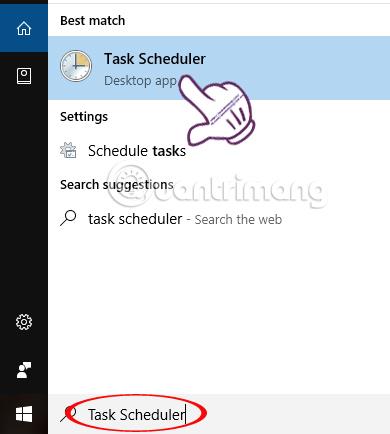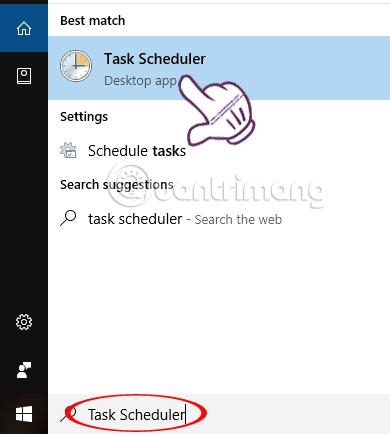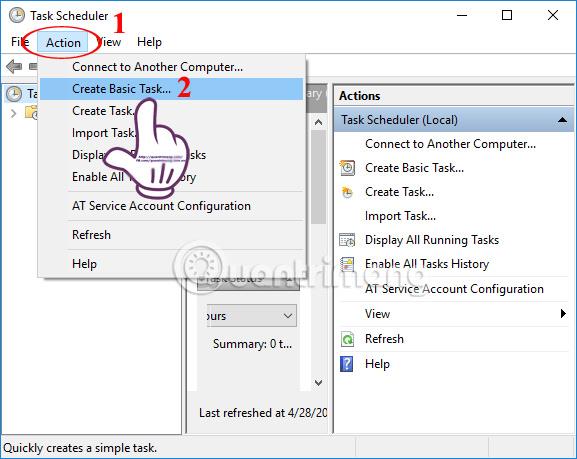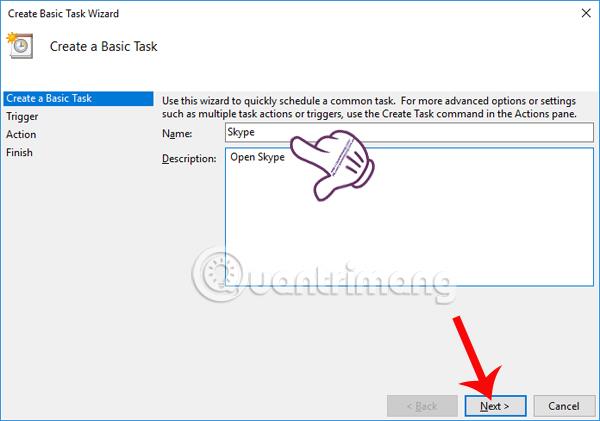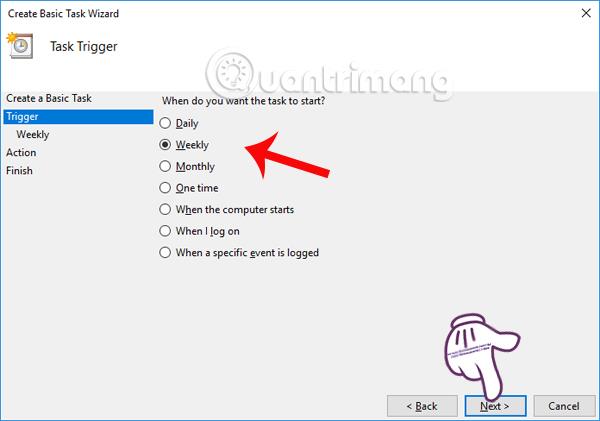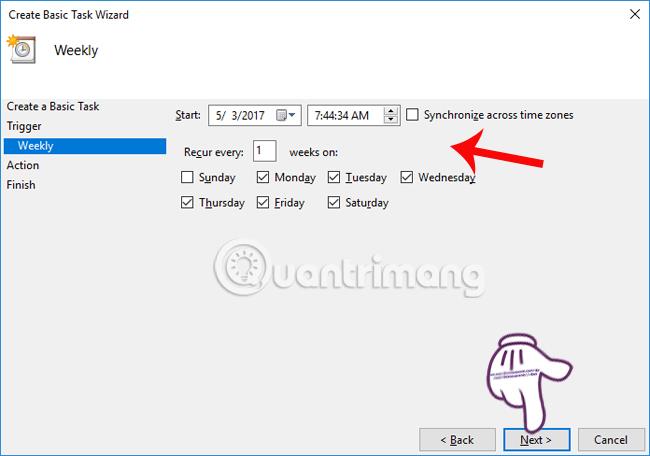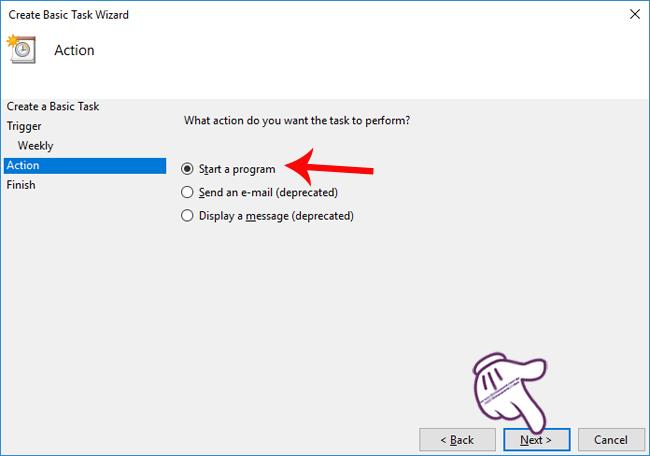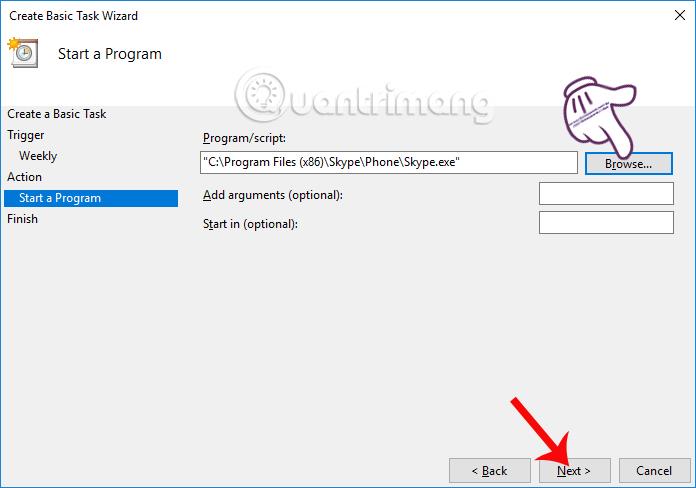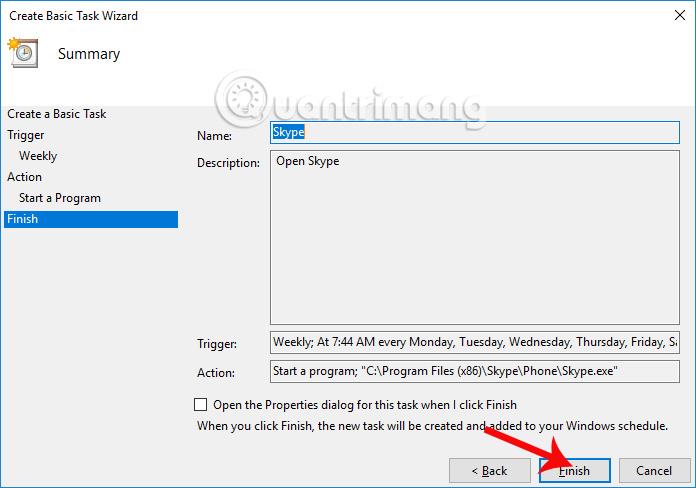V súčasnosti má niektorý softvér integrovanú funkciu, ktorá umožňuje jeho spustenie s počítačom hneď, ako ho používateľ zapne, ale existuje veľa softvéru, ktorý túto funkciu nemá. V prípade, že chcete v počítači nastaviť niektoré programy alebo softvér na automatické spúšťanie so systémom Windows, môžete použiť funkciu Plánovač úloh systému Windows.
Plánovač úloh je funkcia dostupná v systémoch Windows. Keď použijeme túto funkciu, všetok softvér sa automaticky spustí, čo šetrí čas pri práci na počítači. V článku nižšie vám ukážeme, ako používať Plánovač úloh.
Ako nastaviť softvér na automatické otváranie pomocou Plánovača úloh
Článok nižšie sme robili na Windows 10. Ostatné verzie Windowsu sa líšia v rozhraní nástroja, no spôsob implementácie je stále rovnaký.
Krok 1:
Najprv do vyhľadávacieho panela v počítači zadajte kľúčové slovo Plánovač úloh a potom kliknite na výsledok vyhľadávania.
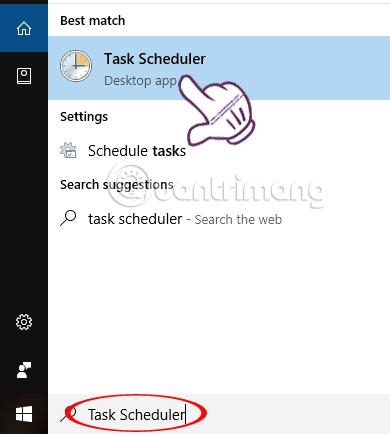
Krok 2:
V rozhraní Plánovača úloh kliknite na Akcia a potom vyberte Vytvoriť základnú úlohu...
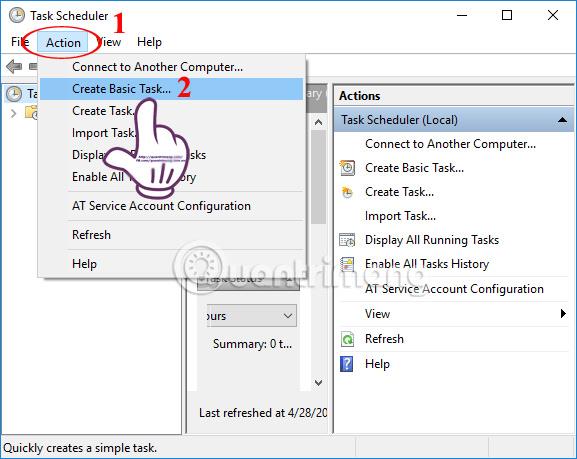
Krok 3:
Zobrazí sa rozhranie Sprievodcu vytvorením základnej úlohy . Tu nastavíme softvér na spustenie so systémom Windows prostredníctvom 3 hlavných krokov nastavenia.
V časti Názov zadáte názov softvéru, ktorý chcete spustiť so systémom Windows. Popisy ďalej popisujú obsah. Napríklad tu vyberám softvér Skype. Potom kliknite na Ďalej nižšie.
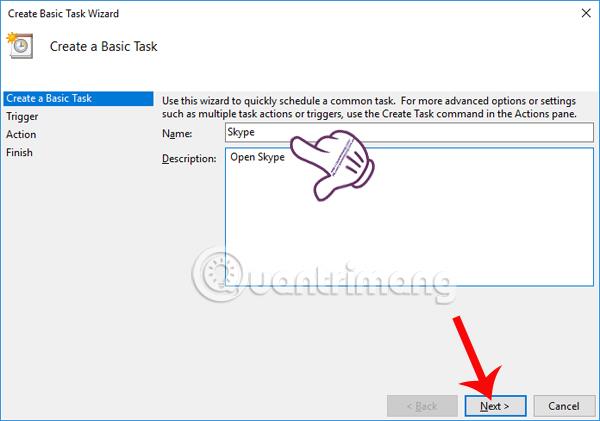
Krok 4:
V sekcii Spúšťač si používatelia nastavia časové obdobie, počas ktorého sa má aplikácia automaticky spustiť. Potom pokračujte kliknutím na tlačidlo Ďalej .
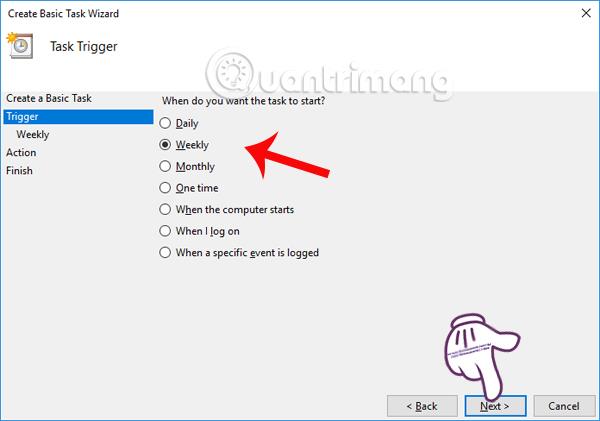
Pokračujte v nastavovaní času spustenia programu pomocou Plánovača úloh. Spustenie používania tohto príkazu naplánujeme v časti Štart. Ďalej vyberte dni v týždni na spustenie softvéru. Potom kliknite na tlačidlo Ďalej pod rozhraním.
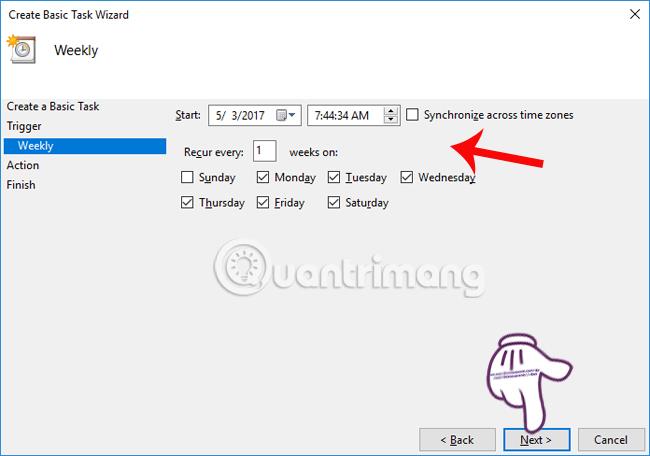
Krok 5:
V časti Akcia klikneme na položku Spustiť program a potom na tlačidlo Ďalej .
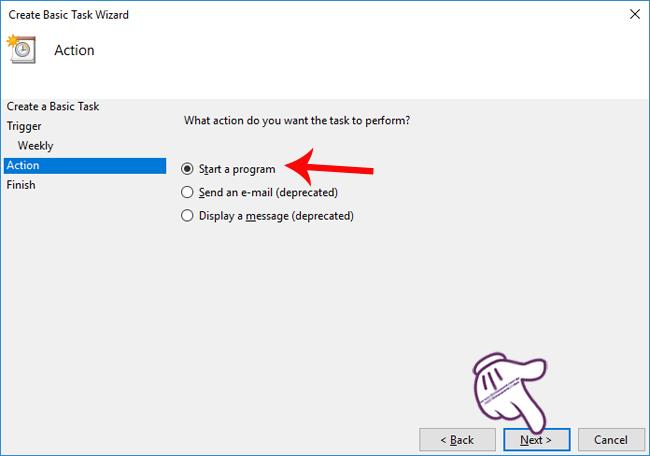
Prejdite do časti Spustiť program, kliknite na tlačidlo Prehľadávať a nájdite priečinok obsahujúci súbor spustenia softvéru, ktorý som vybral ako Skype. Nakoniec kliknite na Ďalej nižšie.
Všimnite si, že v sekcii Pridať argumenty (voliteľné) môžete zadať určitú webovú adresu, ak sa rozhodnete spustiť webové prehliadače ako Chrome, Firefox a systémy Windows.
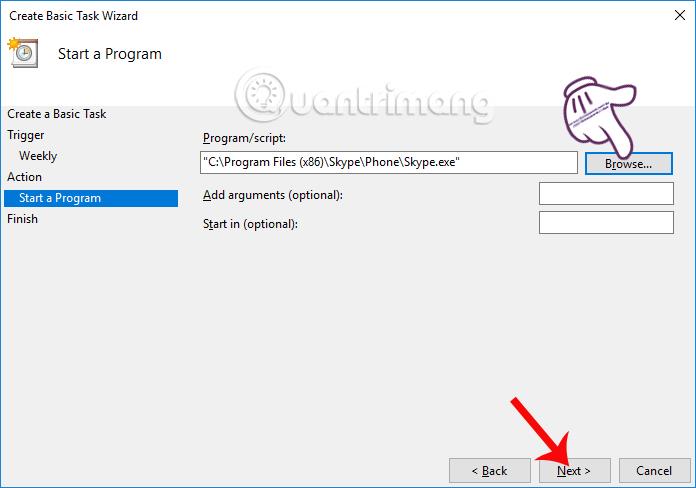
Krok 6:
V rozhraní Súhrn skontrolujeme všetky naplánované nastavenia, z času na priečinok obsahujúci súbory spusteného softvéru. Ak chcete zmeniť, kliknite na položky na ľavej strane rozhrania.
Po dokončení klikneme na tlačidlo Dokončiť , aby sa príkaz vykonal.
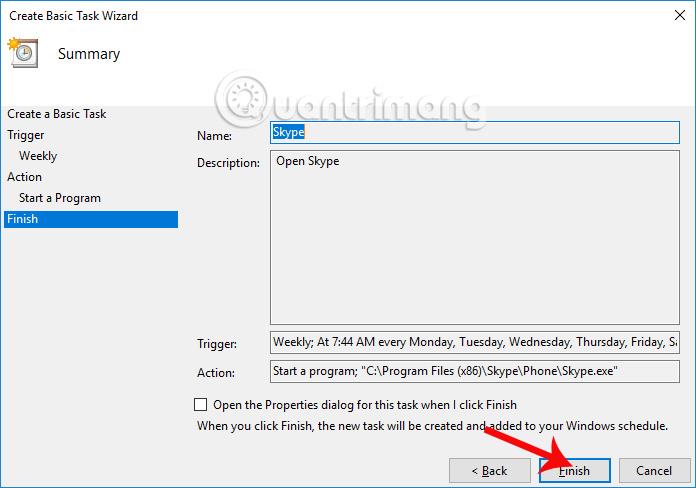
Dokončili sme teda kroky na nastavenie softvéru nainštalovaného v systéme Windows, počnúc počítačom pomocou dostupného nástroja Plánovač úloh. Musíte si však uvedomiť, že v prípade počítača s nízkou konfiguráciou by ste nemali nastavovať veľa softvéru na automatické spustenie so systémom Windows, aby ste predišli spomaleniu alebo oneskoreniu počítača. Okrem toho vieme naplánovať vypnutie na vopred určený čas pomocou vstavaného nástroja Plánovač úloh.
Prajem vám úspech!